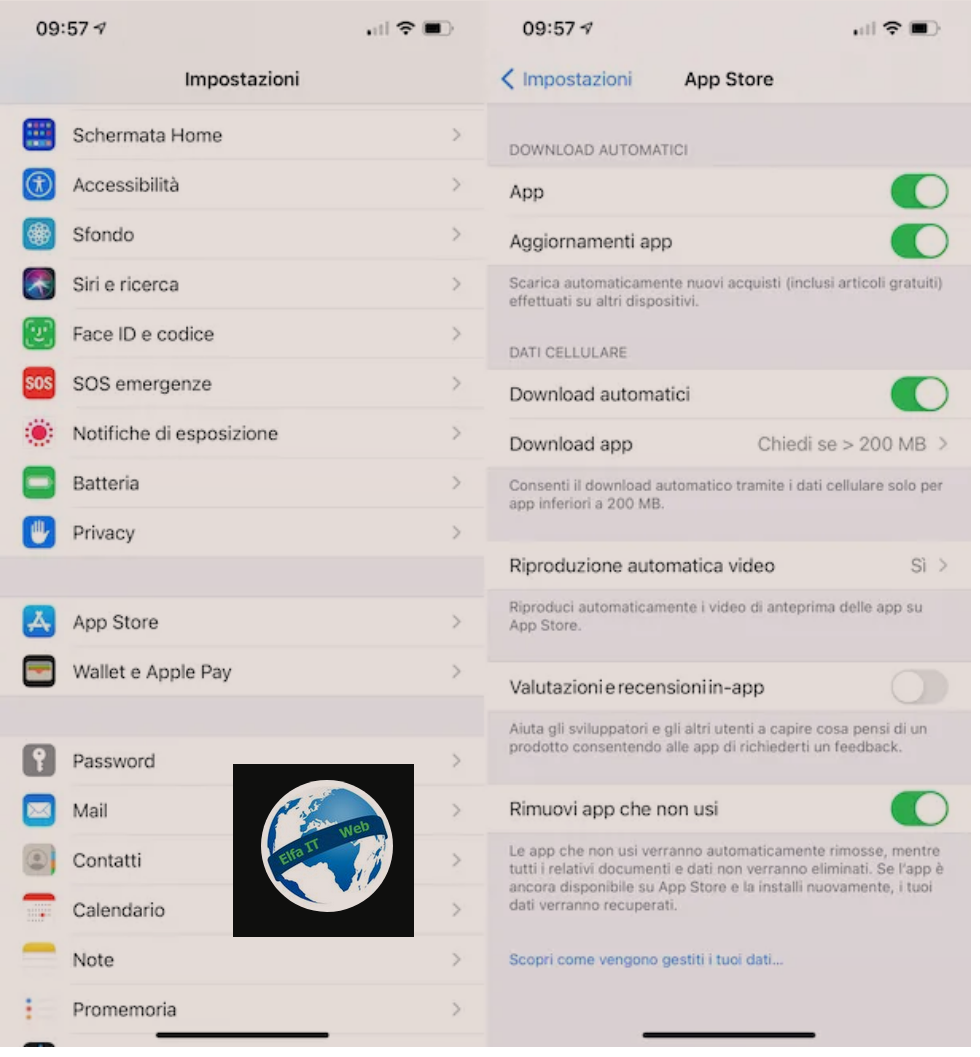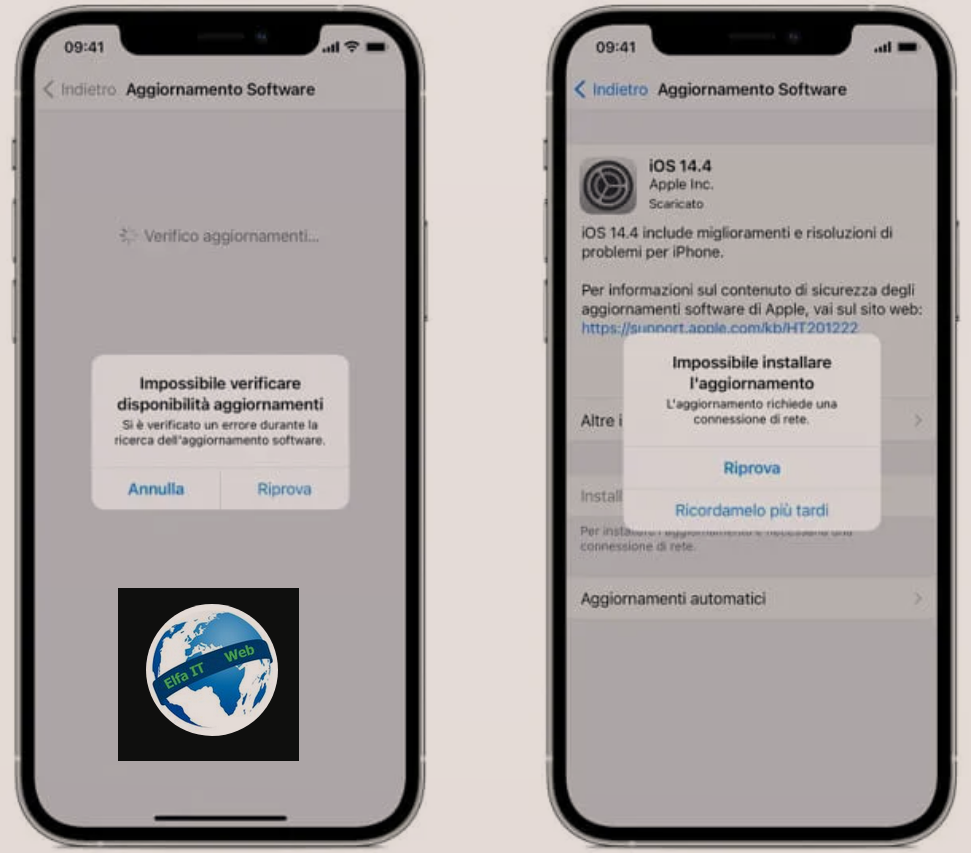Ne kete udhezues do te shpjegojme se si te lirosh hapesire memorie ne iPhone. Mund te ndodh qe nese beni shume foto, video, shkarkoni muzike, apo aplikacione, memoria e iPhone te mbushet, duke ju penguar keshtu te beni thjesht nje foto. Ne kete rast zgjidhja me e mire eshte te lironi hapesire memorie ne telefon. Me poshte gjeni te gjitha procedurat qe mund te ndiqni.
Permbajtja
- Si te lirosh hapesire memorie iPhone pa fshire asgje
- Si te lirosh hapesire memorie iPhone duke cinstaluar app
- Si te lirosh hapesire memorie iPhone nga Altro/Other
- Menaxho elementet multimediale
- Si te lirosh hapesire memorie iPhone: Telegram
- Si te lirosh hapesire memorie iPhone me iTunes
- Zgjidhje te tjera te dobishme
Si te lirosh hapesire memorie iPhone pa fshire asgje
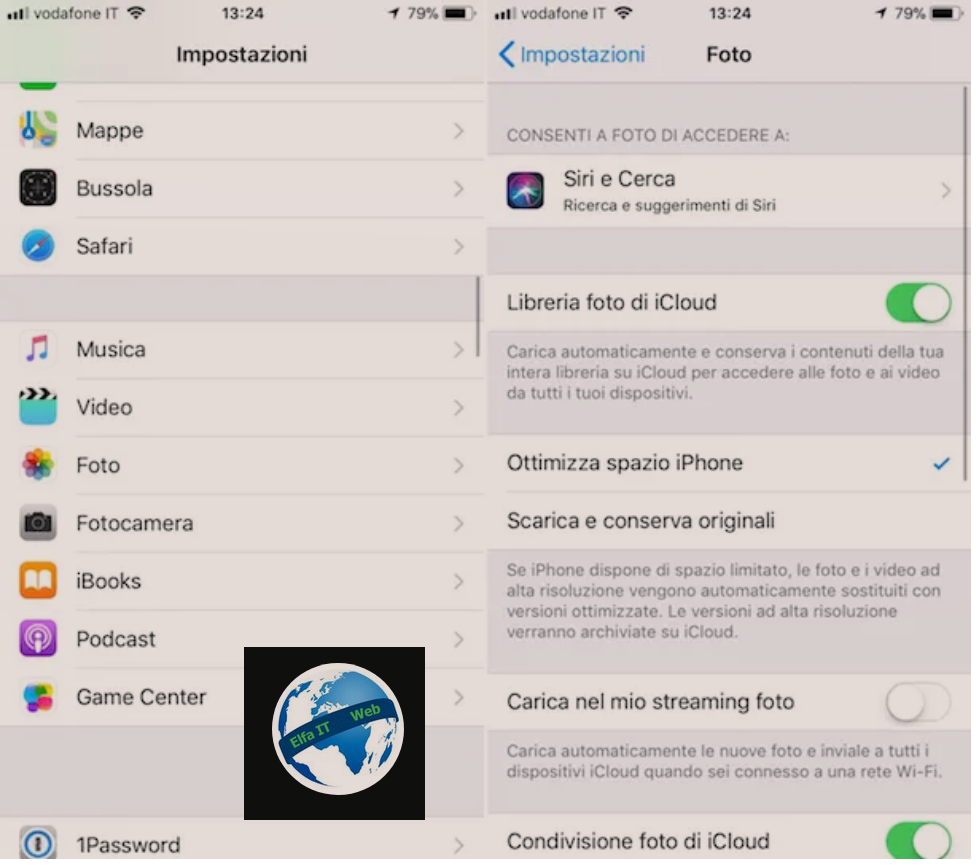
Për të filluar do te shikojme se si te lirosh hapesire memorie ne iPhone pa humbur asnjë MB të vetëm të të dhënave. Sic dihet, sistemi përdor një memorie cloud, veçanërisht atë të shërbimit iCloud Drive të Apple, për të ruajtur të gjitha të dhënat e sikronizuara.
Per të liruar memorien në iPhone me iCloud, fillimisht duhet të shkoni te menuja e cilësimeve/impostazioni të iPhone duke shtypur ikonën e ingranazhit, më pas trokitni lehtë mbi emrin tuaj dhe në fund zgjidhni artikullin iCloud nga faqja që hapet.
Ndoshta, ajo që zë pjesën më të madhe të hapësirës në smartphone tuaj janë skedarët multimedialë (foto dhe video), të cilët kanë një peshë specifike shumë më të lartë se praktikisht çdo gjë tjetër. Pra, për të liruar hapesire, zgjidhni artikullin Foto nga lista dhe më pas aktivizoni çelësin pranë artikullit iCloud Photos dhe vendosni shenjen e kontrollit pranë Optimizo hapësirën e iPhone/Ottimizza spazio iPhone. Mund të përsërisni të njëjtin veprim me aplikacionet e tjera duke aktivizuar levën pranë emrit të tyre në faqen iCloud, duke ndihmuar kështu në uljen e peshës së të dhënave ne telefon.
Në këtë mënyrë telefoni do të ngarkojë skedarët origjinalë në memorien cloud, duke mbajtur vetëm një version të lehtë ne paisje dhe më pak të detajuar në rastin e fotove dhe videove. Duke marrë parasysh që shërbimi ofron vetëm 5 GB hapësirë në versionin bazë (falas), mund t’ju duhet të blini një plan më të plotë me një çmim që fillon nga 0,99 € në muaj për 50 GB.
Si te lirosh hapesire memorie iPhone duke cinstaluar app
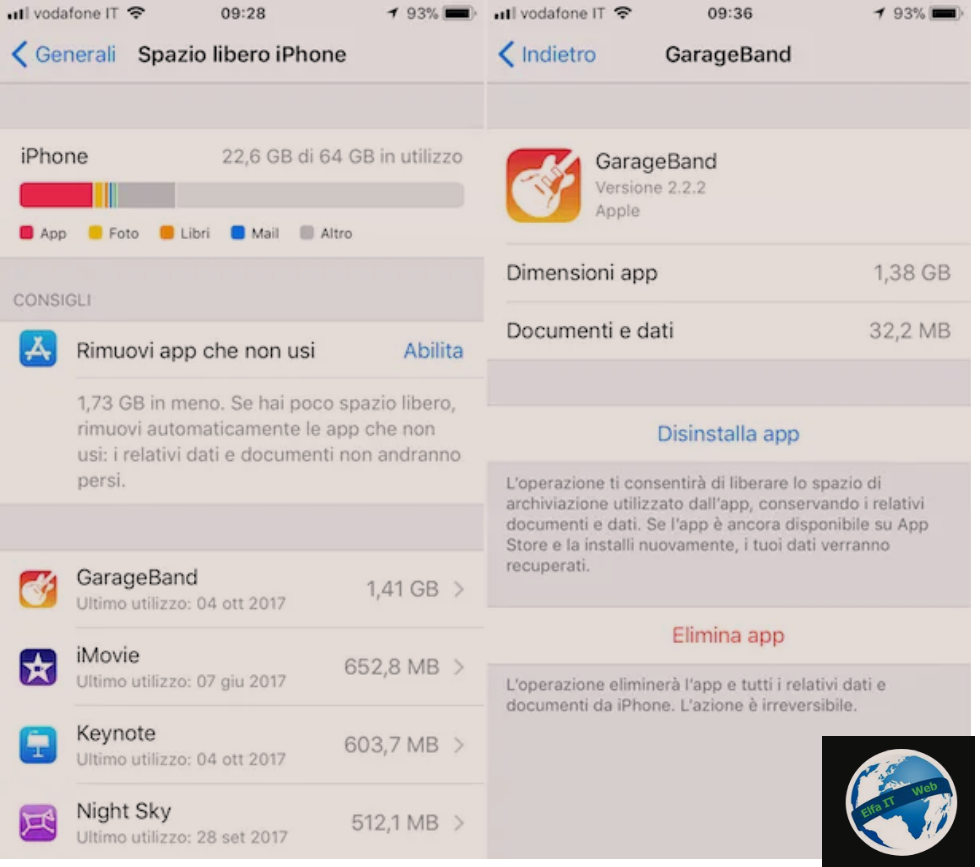
Duke iu kthyer tani metodave që parashikojnë fshirjen aktuale të të dhënave në telefon, së pari ju rekomandojme të hiqni të gjitha ato aplikacione jo të dobishme të instaluara në pajisje dhe që zënë hapësirë të tepërt në këtë të fundit.
Për të zbuluar se cilat aplikacione zënë më shumë hapësirë në iPhone tuaj, duhet të hyni në ekranin bazë të pajisjes, të shtypni ikonën e Cilësimeve/Impostazioni/Settings (në formë ingranazhi), të shtypni Përgjithshme/Generali dhe më pas në artikullin Hapësira e iPhone/Spazio iPhone. Nëse jeni duke përdorur një pajisje me një version iOS me te vjeter se 11, duhet të shkoni te Impostazioni > Generali > Spazio sul dispositivo e su iCloud dhe më pas te Manage space/Gestisci spazio, nën titullin Spazio dispositivo.
Tani duhet të gjendeni përpara një ekrani me një listë të të gjitha aplikacioneve të instaluara në iPhone tuaj. Për të fshirë ato që zënë më shumë hapësirë dhe në të njëjtën kohë ju i konsideroni të tepërta, zgjidhni emrin e tyre dhe shtypni butonin Fshi aplikacionin/Elimina app në ekranin që hapet. Për të identifikuar më shpejt aplikacionet që nuk janë vërtet të dobishme, mund të merrni parasysh Përdorimin e fundit/Ultimo uso të treguar nën emrin e secilit prej tyre. Në teori, ato më pak të dobishme janë edhe ato që përdorni më pak dhe për këtë arsye keni hapur më pak kohët e fundit.
Mbani mend se duke bërë siç sapo kam treguar, aplikacionet e zgjedhura dhe dokumentet plus të dhënat përkatëse, do të hiqen plotësisht nga pajisja. Megjithatë, nëse për ndonjë arsye preferoni të hiqni vetëm aplikacionin, duke i lënë të paprekur skedarët dhe informacionet përkatëse, mund të shtypni Uninstall app/Disinstalla app i cili, ndryshe nga komanda e lartpërmendur, ju lejon të lironi hapësirën e zënë nga aplikacionet në pajisjen tuaj, duke ruajtur dokumentet dhe të dhënat përkatëse. Pra nëse zgjidhni këtë opsion, në rast se duhet të riinstaloni aplikacionet e fshira, të gjitha të dhënat tuaja mund të rikuperohen.
Ju gjithashtu mund te fshini app te padobishme ne menyre automatike. Është në fakt një veçori që hyn në veprim vetë, duke hequr aplikacionet më pak të përdorura pa fshirë të dhëna dhe dokumente.
Për ta aktivizuar, thjesht trokitni lehtë mbi fjalën Aktivizo/Abilita që gjeni pranë Hiq aplikacionin që nuk e përdorni/Rimuovi app che non usi, gjithmonë në seksionin Impostazioni > Generali > Spazio iPhone. I njëjti funksion mund të aktivizohet gjithashtu duke trokitur mbi artikullin e App Store në seksionin Cilësimet/Impostazioni e iOS dhe më pas duke spostuar ne ON çelësin që gjeni në përputhje me formulimin Hiq aplikacionin që nuk përdorni/Rimuovi app che non usi që është në fund të ekranit.
Si te lirosh hapesire memorie iPhone nga Altro/Other
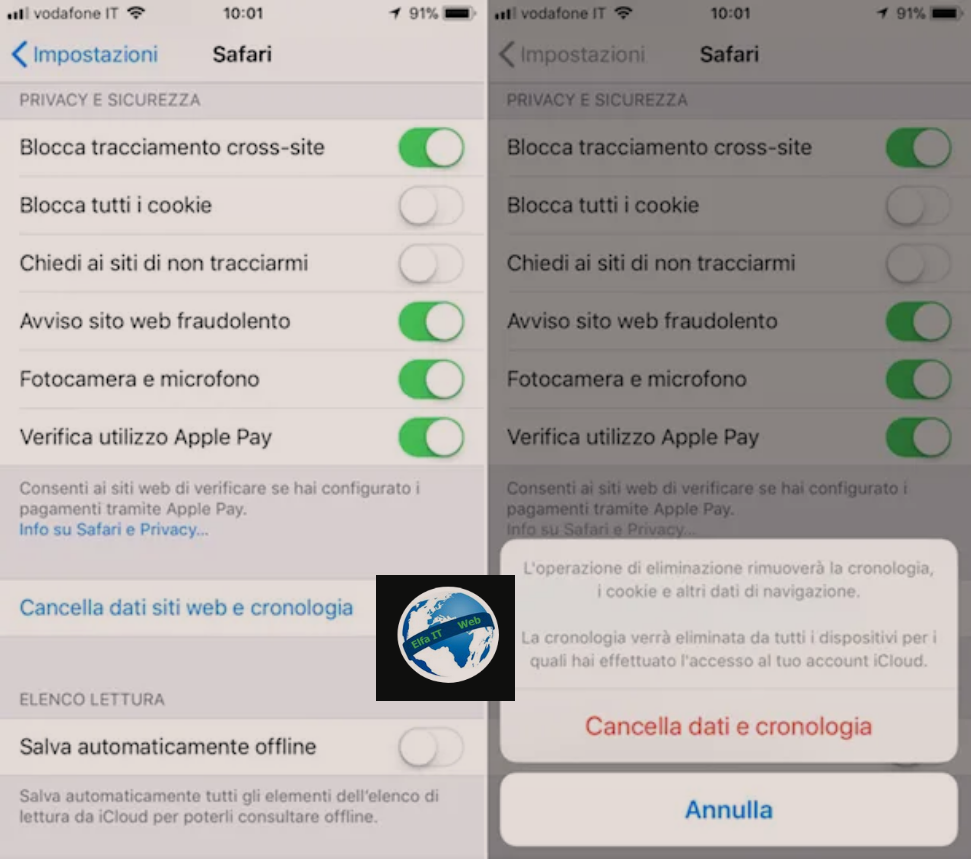
Ajo që quhet Tjetër/Altro/Other në cilësimet që lidhen me hapësirën në iPhone është një pjesë e papërcaktuar e memories së smartfonit, ne te cilen do të gjeni kryesisht skedarët e sistemit dhe skedarët e memories së aplikacioneve, por edhe të dhëna të tjera. Kështu, për të liruar këtë hapësirë, mund të veproni në disa mënyra. Së pari ju sugjerojme të kontrolloni për çdo përditësim të sistemit të disponueshëm duke shkuar te menuja Cilësimet/Impostazioni, më pas duke zgjedhur artikullin e Përgjithshme/Generali dhe në fund, Përditësimi i softuerit/Aggiornamento/Update software. Në rast se ka një version të ri të iOS, shtypni Shkarko dhe instalo/Scarica e installa për ta marrë atë.
Pasi të bëhet kjo, duhet të dini se disa aplikacione, të tilla si Safari, Facebook dhe ato për shkarkimin e sfondeve, përfshijnë skedarë memorie të fshehtë dhe të përkohshëm që me kalimin e kohës zënë në mënyrë të pashmangshme një hapësirë të madhe ruajtjeje në pajisje. Rrjedhimisht heqja (kur është e mundur) e të dhënave të tilla mund të jetë e dobishme per te liruar memorie.
Per ti fshire ato ne Safari, hyni në seksionin e Cilësimeve/Impostazioni të iOS, trokitni lehtë mbi artikullin Safari të bashkangjitur në ekranin që hapet dhe më pas shtypni Cancella dati siti web e cronologia dy herë radhazi.
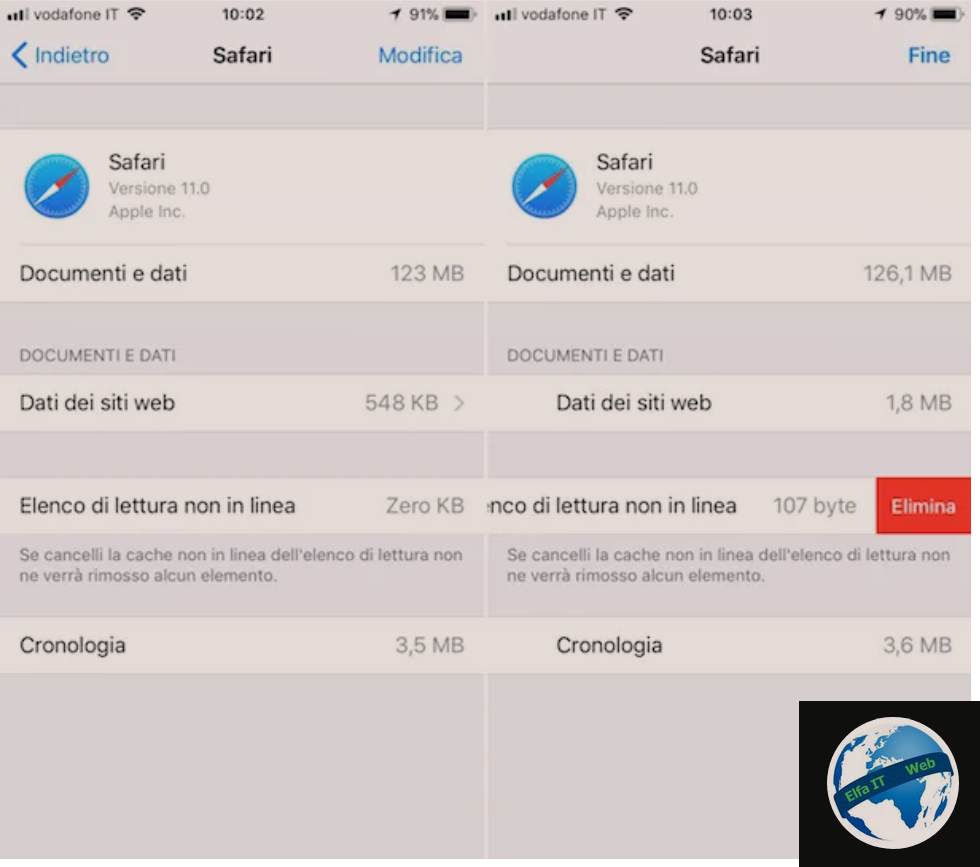
Megjithatë gjatë kryerjes së këtyre hapave, mbani mend se jo vetëm cache Safari do të fshihet, por edhe lista e faqeve të internetit që keni hapur së fundi. Një tjetër gjë e rëndësishme që duhet të keni parasysh është fakti që të dhënat e navigimit nuk do të fshihen vetëm nga iPhone juaj, por edhe në pajisjet e tjera që mund të lidhen me Apple ID-në tuaj (p.sh. Mac dhe iPad).
Përveç të dhënave dhe historisë së shfletimit, edhe lista e leximit jashtë linje/offline (dmth. linket që ruhen në listën e leximit të aplikacionit) e shfletuesit të famshëm Apple mund të zënë hapësirë të çmuar në pajisje në një mënyrë krejtësisht të padobishme. Rrjedhimisht, ju rekomandojme që herë pas here të bëni një pastrim.
Për ta bërë këtë, hapni Safari, shtypni ikonën e librit në fund, pastaj përsëri në ikonën e syzeve dhe në fund fjalën Edit/Modifica. Në këtë pikë, vendosni shenjën pranë atyre që dëshironi të fshini dhe më pas trokitni lehtë mbi artikullin Fshi/Elimina/Delete.
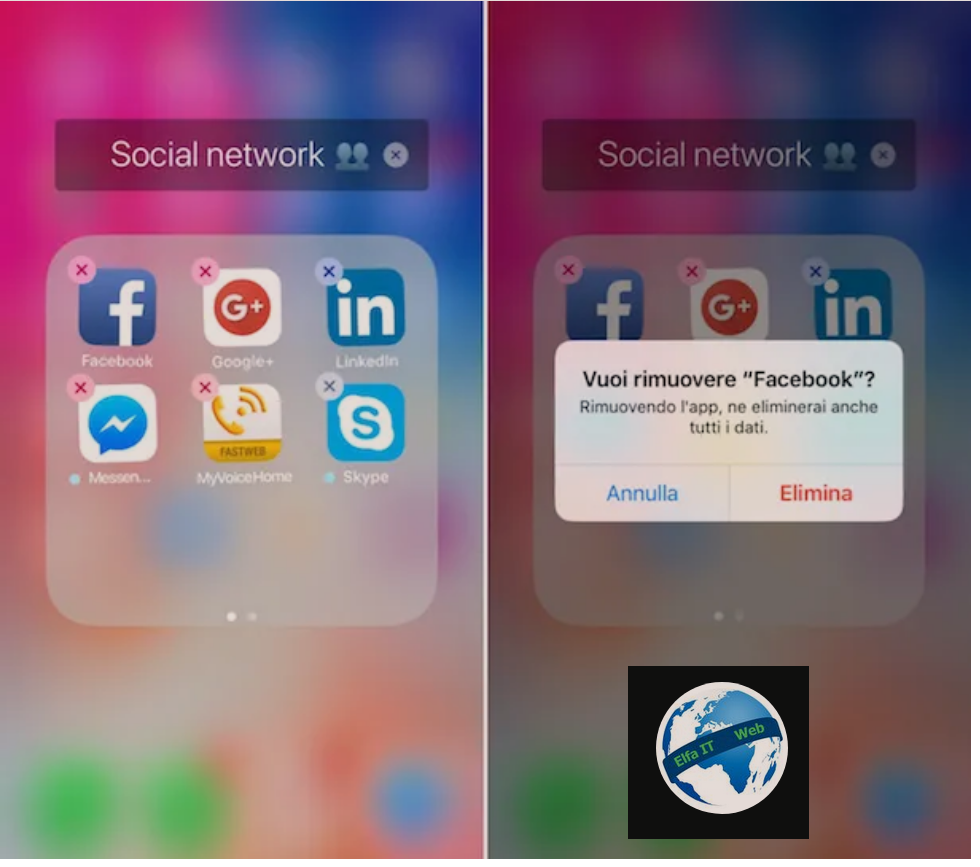
Përsa i përket Facebook dhe aplikacioneve të tjera të palëve të treta, fatkeqësisht nuk ka një funksion të veçantë të disponueshëm për fshirjen e skedarëve të memories, kështu që për t’i hequr ato nga pajisja është e nevojshme të vihet në praktikë një procedurë që është sigurisht jopraktike, domethen te hiqni dhe instaloni përsëri aplikacionin. Për të fshirë aplikacionin, thjesht shtypni dhe vazhdoni të mbani të shtypur ikonën e tij derisa të fillojë të leviz, trokitni lehtë mbi x që shihni të shfaqet në pjesën e sipërme djathtas të këtij të fundit dhe më pas shtypni butonin Fshi/Elimina në përgjigje të paralajmërimit që shihni në ekran.
E njëjta gjë vlen edhe për të gjitha aplikacionet e tjera në iPhone që tentojnë të grumbullojnë një sasi më të madhe skedarësh të përkohshëm. Përjashtimi i vetëm përfaqësohet nga aplikacionet që integrojnë një funksionalitet specifik, si ato për shkarkimin e sfondeve të reja për pajisjen, në të cilat zakonisht ka një buton për të fshirë cache-in ose në çdo rast për ta kufizuar atë në një numër të caktuar MB.
Menaxho elementet multimediale
Tani le të shikojme se si te lirosh hapesire memorie iPhone duke menaxhuar multimedialë. Në fakt, edhe fotot, muzika dhe videot zënë hapësirë të konsiderueshme në pajisje, duke kufizuar memorien e saj. Kuptohet gjithmonë se heqja e elementeve që nuk janë më të dobishëm dhe mënyra më e mirë për të kursyer hapësirë në iPhone, por ka edhe menyra që mund t’ju lejojnë të vazhdoni të keni skedarët tuaj pa i fshirë plotësisht.
Foto dhe video
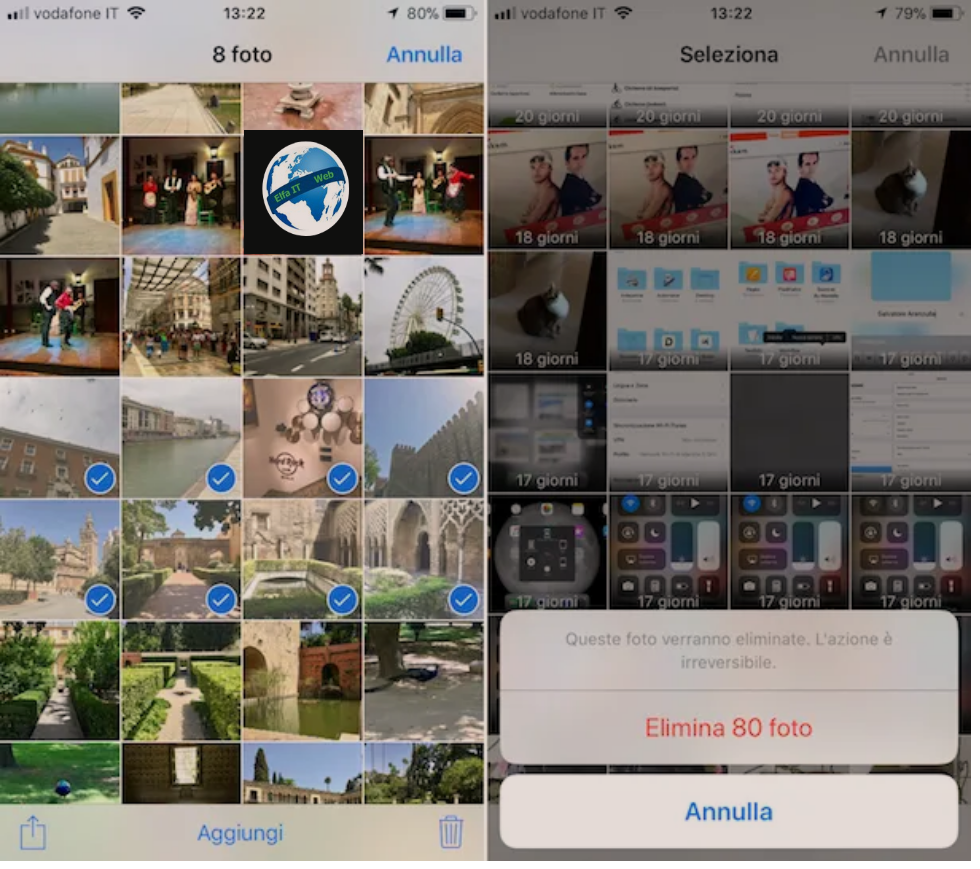
Sa për fotot dhe videot, këshilla është të transferoni gjithçka në kompjuterin tuaj dhe ti fshini nga telefoni.
Për t’i fshirë ato, hapni aplikacionin iOS Photos/Foto, zgjidhni skedën Albums, më pas shkoni te Të gjitha fotot/Tutte le foto dhe prekni butonin Zgjidh/Seleziona lart djathtas. Pastaj zgjidhni artikujt që dëshironi të fshini dhe shtypni në ikonën e koshit në fund djathtas.
Më pas mos harroni të shkoni te albumi Fshirë së fundi/Eliminati di recente (i cili përmban të gjithë skedarët e fshirë së fundi dhe ju lejon t’i rivendosni ato në rast fshirjeje aksidentale) të aplikacionit Photos/Foto dhe fshini skedarët edhe nga atje.
Muzike
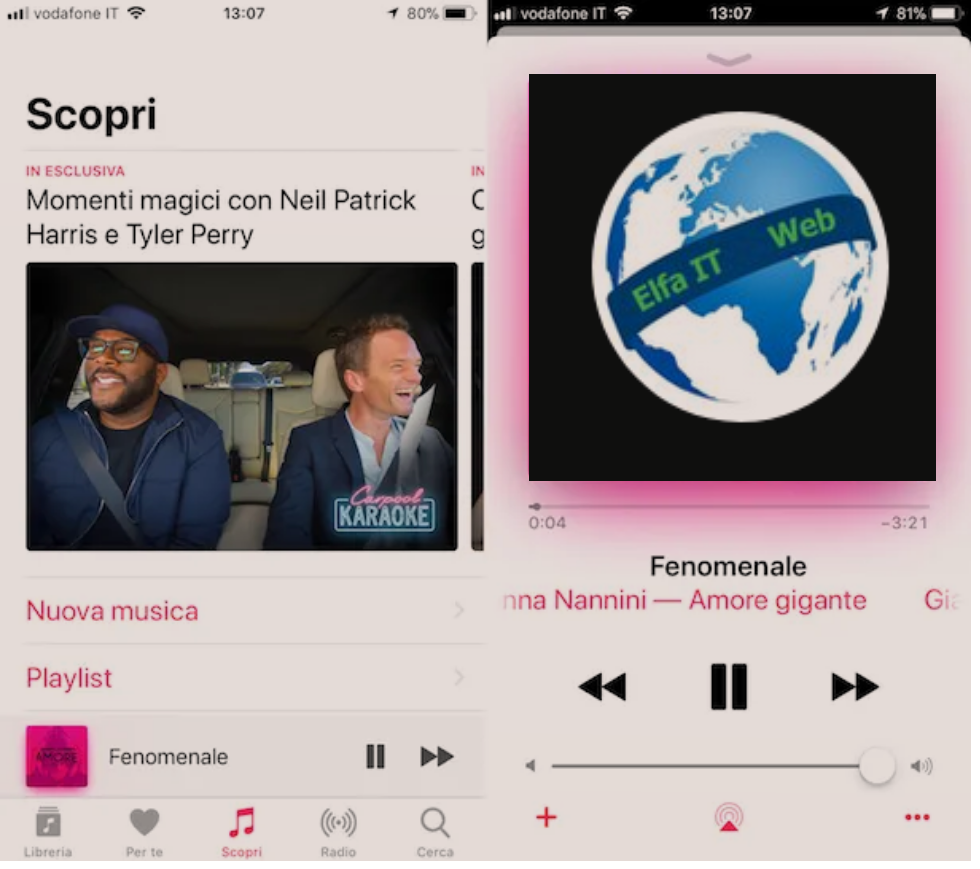
Persa i përket muzikës, nëse e keni kopjuar bibliotekën iTunes në iPhone, ju rekomandojme të rishikoni cilësimet për t’u siguruar që vetëm këngët që ju interesojnë vërtet të transferohen në smartphone.
Ju gjithashtu mund të kurseni hapësirë duke u abonuar në një shërbim të transmetimit muzikor, të tillë si Apple Music, i cili është i integruar në mënyrë të përkryer me produktet e kompanisë pasi është një zgjidhje e krijuar nga Apple. Në këtë mënyrë ju do të jeni në gjendje të lehtesoni bibliotekën multimediale të iPhone-it tuaj duke mos e mbingarkuar. Përdorimi i shërbimit ka një kosto prej 9,99 euro/muaj (ose 14,99 euro/muaj për planin familjar që mbështet deri në 6 përdorues ose 4,99 euro/muaj për studentët).
Si te lirosh hapesire memorie iPhone: Telegram
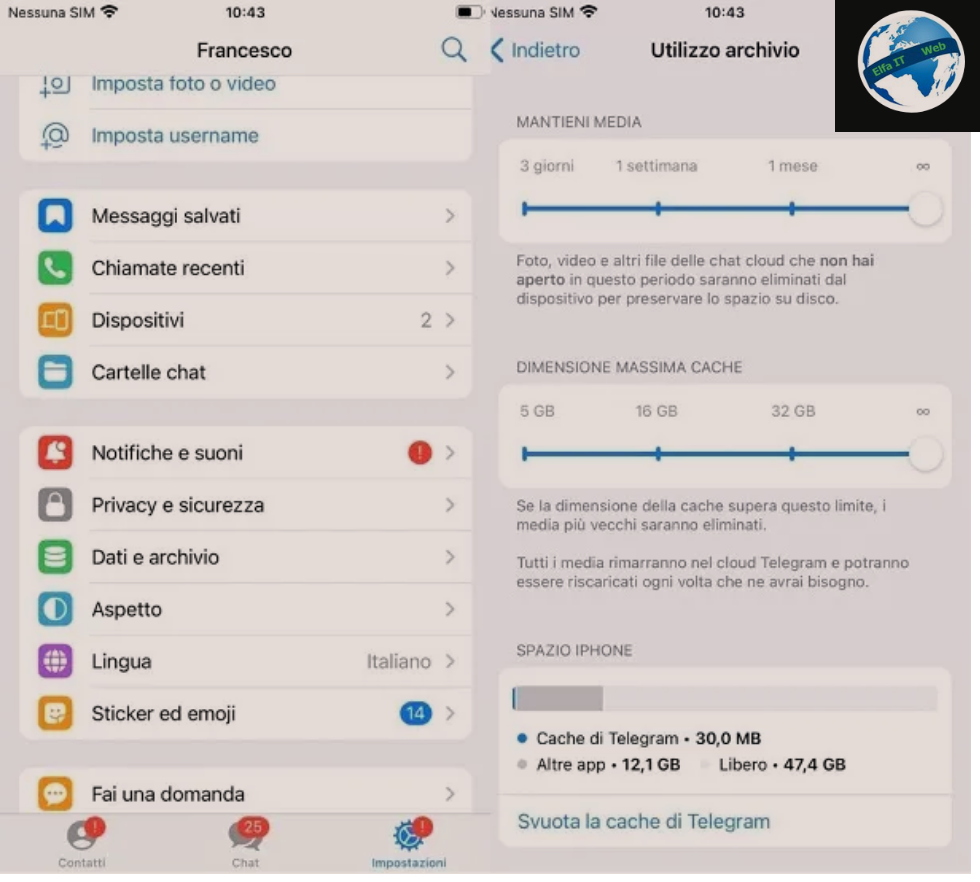
Nëse iPhone juaj është plot me skedarë nga Telegram dhe dëshironi t’i fshini, atëherë më lejoni t’ju tregoj disa metoda të thjeshta për të hequr qafe çdo gjë që nuk është e dobishme. Fillimisht hapni Telegram, më pas nga shiriti i poshtëm, zgjidhni artikullin Cilësimet/Impostazioni.
Në këtë pikë lëvizni poshtë derisa të gjeni opsionin Data and archive/Dati e archivio, zgjidhni atë dhe më pas shtypni Utilizzo archivio për të hapur seksionin e menaxhimit të memories. Këtu keni disa opsione në dispozicionin tuaj, për shembull mund të vendosni se sa kohë do të qëndrojnë skedarët multimedialë në memorie pas marrjes.
Shiriti Keep media/Mantieni media në fakt ju lejon të vendosni një kufi maksimal ditësh pas të cilit të gjitha mediat e marra do të hidhen automatikisht në kosh. Si parazgjedhje është vendosur në infinit, që do të thotë të mbash deri në fshirjen manuale, por mund të shkosh dhe ta ulësh sipas dëshirës. Kini kujdes megjithatë, kjo veçori ndikon në të gjitha mediat e marra, kështu që mund të humbni edhe gjërat që dëshironi të ruani.
Së dyti, mund të ndryshoni levën e lidhur me ruajtjen e cache. Madhësia maksimale e cache/Dimensione massima cache, një kufi që ju lejon të kufizoni hapësirën e zënë nga skedarët e përkohshëm. Edhe këtu, si parazgjedhje është vendosur në Infinity, por duke e ulur atë mund ta parandaloni që të arrijë përmasa joproporcionale që do të bllokojnë telefonin tuaj.
Pak më poshtë do të gjeni fjalët Svuota la cache di Telegram/Clear the Telegram cache, një funksion që ju lejon të pastroni menjëherë skedarët e përkohshëm të ruajtur nga Telegram në pajisjen tuaj. iPhone ju tregon se sa bajt janë në të vërtetë këto lloj artikujsh. Për të fshirë gjithçka, shtypni shkrimin që tregova më sipër, mbajeni shenjën e kontrollit pranë Foto, video dhe të tjera dhe më pas prekni butonin Svuota/Empty.
Së fundi, duke lëvizur pak më tej nën titullin Chat, do të gjeni një listë me emra që lidhen me bisedat që keni ndërmarrë që nga pastrimi i fundit i përgjithshëm i cache. Këtu mund të klikoni mbi emrat dhe të vendosni për cilat biseda të pastroni cache dhe për cilat ta mbani atë, në rast se nuk dëshironi të bëni një pastrim të përgjithshëm.
Si te lirosh hapesire memorie iPhone me iTunes
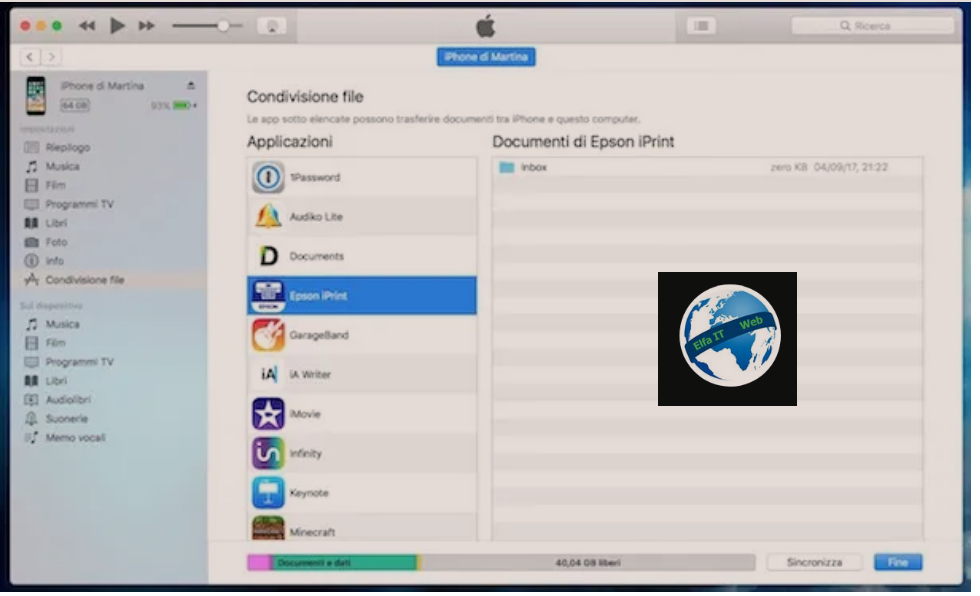
Tani le te shikojme se si te lirosh hapesire memorie ne iPhone tuaj duke hequr të dhënat në lidhje me përdorimin e aplikacioneve duke perdorur funksionin e iTunes File Sharing/Condivisione file, i cili ju lejon të fshini skedarët e panevojshëm në aplikacione. Shumë aplikacione, si në rastin e menaxherëve të shkarkimit, priren të grumbullojnë skedarë që kopjohen në memorien e iPhone ose shkarkohen nga interneti, të cilët më pas harroni t’i hiqni dhe të cilët zënë hapësirë në pajisje.
Për të përdorur funksionin në fjalë, lidhni iPhone me kompjuterin duke përdorur kabllon relative Lightning, prisni disa momente që iTunes të fillojë (nëse kjo nuk ndodh automatikisht, nisni aplikacionin manualisht duke përdorur ikonën e tij), klikoni në ikonën iPhone që që shihni të shfaqet në pjesën e sipërme majtas të dritares së programit dhe zgjidhni File Sharing/Condivisione file nga shiriti anësor. Pastaj klikoni në ikonat e të gjitha aplikacioneve në të dhe kur në pjesën e djathtë të iTunes gjeni skedarë të panevojshëm për t’u fshirë, klikoni në ikonat e tyre dhe shtypni butonin Delete/Canc ose shiritin e hapësirës në tastierën e kompjuterit dhe më pas konfirmoni me butonin Fshi/Elimina për t’i eliminuar menjëherë.
Në Mac mund të ndiqni të njëjtën procedurë duke përdorur Finder, duke zgjedhur ikonën e iPhone nga shiriti anësor i majtë. Në këtë rast, menuja e navigimit me funksionet e menaxhimit të pajisjes është e vendosur në krye dhe jo në anë.
Zgjidhje te tjera te dobishme
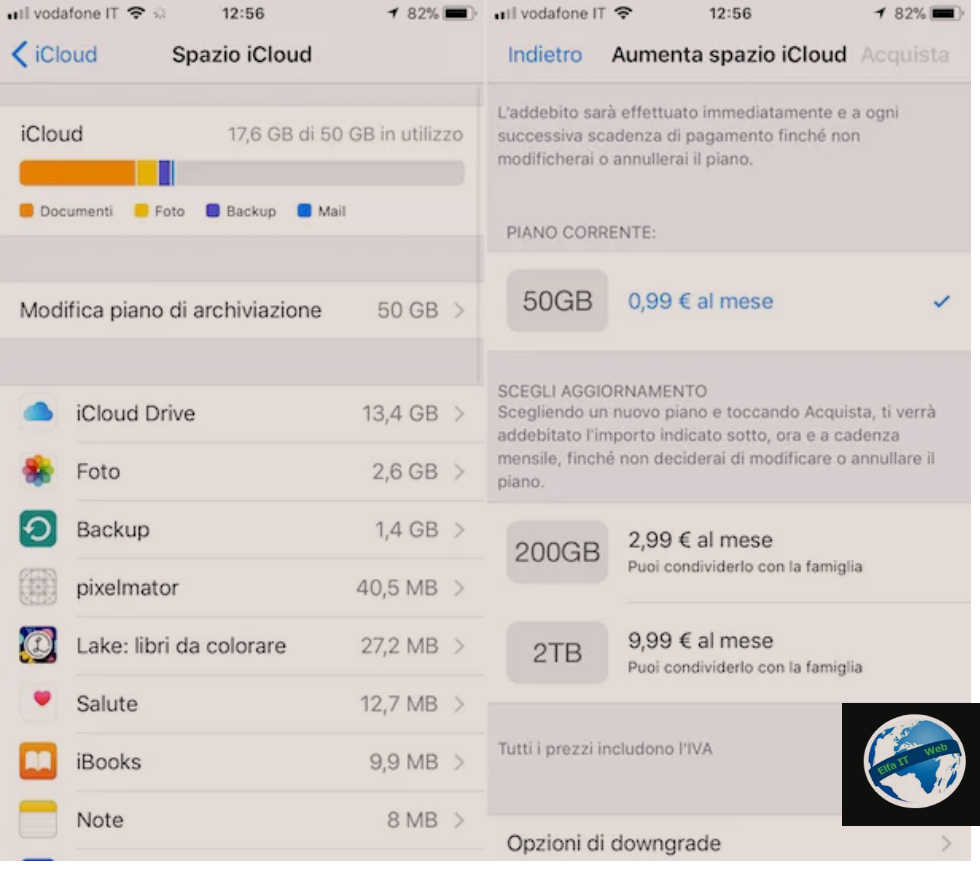
Duke marrë parasysh faktin se hapësira e disponueshme në iPhone mund të mos jetë ende e mjaftueshme (gjithashtu sepse ndryshe nga smartfonët e tjerë konkurrues, nuk është një pajisje me memorie të zgjerueshme), mbështetja në një ose më shumë shërbime të ruajtjes në cloud sigurisht që mund të ketë një rëndësi të madhe për të mbajtur skedarët tuaj të paprekur dhe pa rënduar kapacitetin e pajisjes. Me poshte do gjeni nje liste me sherbimet cloud qe mund t’ju vijne ne ndihme.
- iCloud Drive: Ky është shërbimi i ruajtjes në cloud i disponueshëm nga vetë Apple. Prandaj përfshihet në të gjithë iPhone-ët. Plani bazë është falas dhe ofron 5 GB hapësirë, por përfundimisht është e mundur të përmirësohet në planet me pagesë nga 50 GB hapësirë për 0,99 euro/muaj, nga 200 GB hapësirë në 2,99 euro/muaj dhe nga 2 TB hapësirë për 9,99 euro/muaj ne rast nevoje. Është i shkëlqyeshëm për ruajtjen e të dhënave të aplikacioneve në iOS dhe për përdorimin e shërbimeve të përmendura më parë.
- Google Drive: Është shërbimi i ruajtjes në cloud i vënë në dispozicion nga Google, përmes të cilit mund të ruhen të gjitha llojet e skedarëve. Një aplikacion i dedikuar është i disponueshëm për iPhone. Plani bazë falas ofron 15 GB hapësirë ruajtëse, ndërsa ato me pagesë, që synojnë aktivizimin e shërbimit Google One, fillojnë nga 1,99 euro/muaj për 100 GB hapësirë ruajtëse, deri në maksimum 30 TB, me çmimin 299,99 euro/muaj.
- Dropbox: Shërbimi i famshëm i ruajtjes në cloud i përdorshëm nga pothuajse të gjitha pajisjet, përfshirë iPhone (në formën e një aplikacioni të veçantë). Ofron 2 GB hapësirë falas (e cila mund të rritet duke ftuar miq të tjerë në Dropbox dhe duke marrë pjesë në promovime të ndryshme). Nëse është e nevojshme, mund të aktivizohet edhe plani me pagesë nga 9,99 euro/vit për të sjellë hapësirën e disponueshme të ruajtjes deri në 1 TB.
- OneDrive: Është shërbimi i ruajtjes në cloud i Microsoft. Nga iPhone është i aksesueshëm përmes aplikacionit të dedikuar. Plani bazë është falas dhe ofron 5 GB hapësirë ruajtëse, por ofrohen edhe planet me pagesë prej 50 GB për 2 euro/muaj dhe 1 TB për 7 euro/muaj.
Si përfundim, do të doja të theksoja se nëse zgjidhni të përdorni një ose më shumë nga shërbimet e mësipërme për arkivimin e skedarëve tuaj, mund të menaxhoni gjithçka me lehtësi nga iPhone juaj duke përdorur aplikacionin File, përfshirë standard duke filluar nga iOS 11. Është një aplikacion që, siç mund të konkludohet lehtësisht nga vetë emri, ju lejon të menaxhoni të gjithë skedarët e pranishëm fizikisht në pajisje, si dhe të përdorni ato të ruajtura në rrjet nga një vend i vetëm. Për ta përdorur atë, do t’ju duhet të shkarkoni aplikacionin origjinal të shërbimit të referencës në iPhone tuaj, por për lehtësinë tuaj, më pas mund të organizoni të gjitha dokumentet tuaja nga File pa pasur nevojë të hapni aplikacionet çdo here.